cad2006破解版安装 Autocad2006破解版安装图文教程详解
在进行CAD2006破解版安装时,详细的图文教程是必不可少的,只有通过清晰的步骤说明和详细的操作指导,才能确保安装过程顺利进行并成功完成。本文将为大家介绍Autocad2006破解版安装的具体步骤,帮助大家轻松完成安装并享受到CAD2006的强大功能。
首先先给出cad2006中文破解版下载地址 https://www.jb51.net/softs/39479.html下载好Autocad2006之后是一个压缩包,先进行解压缩,如下图然后进入文件夹,里面有一个简短的安装说明。友友们可以先打开看看,不要误删了哦!

双击上图中的“AutoCAD2006”文件夹,就可以看到安装程序包的完整内容了
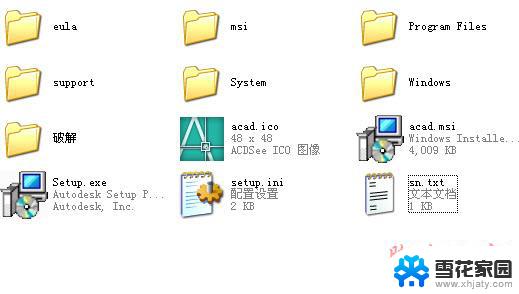
打开上图中的setup文件,这时候也许会弹出一个如下图的组件安装提示框。友友们需要等待组件安装完毕才能正式进入安装程序界面

组件安装完毕后,稍微等一会自动进入安装程序(如下图),友友们先点下一步。
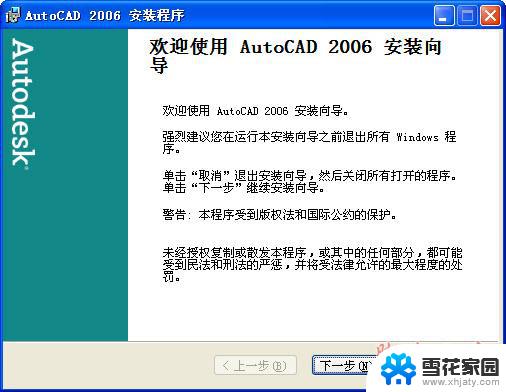
这时候会弹出一个安装协议,选择“我接受”,然后选择下一步
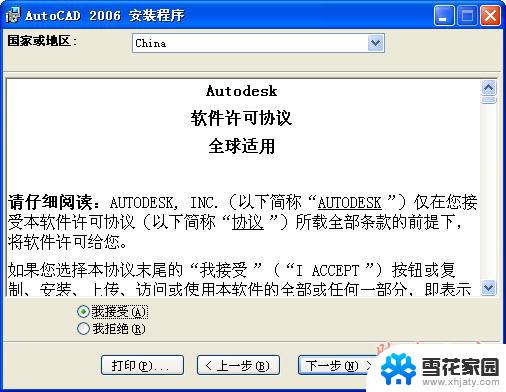
下面是至关重要的一步了!友友们一定要注意!
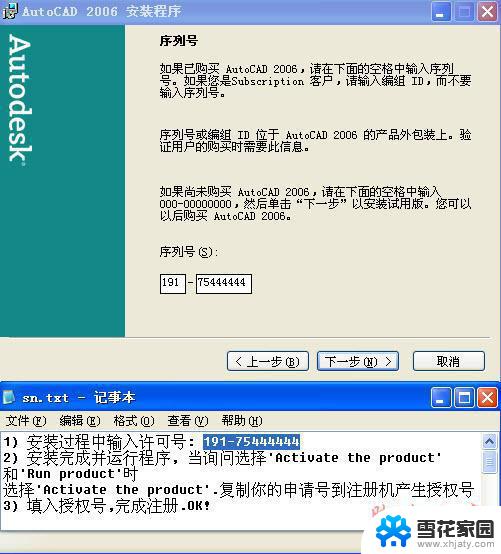
如图所示,友友们要把安装文件夹里的名叫SN.txt的文档打开,将许可号(序列号)输入进入。
序列号想必大家都看到了吧。。。确认无误后点击一下步。
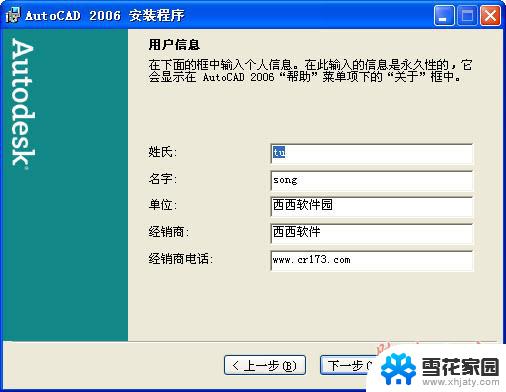
这一步是填写自己的用户信息,友友们可以随便填写,当然,也可以如实填写啦。然后点下一步。
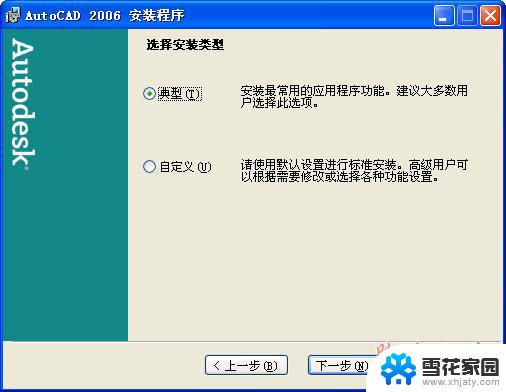
选择安装类型。友友们大可直接选择 典型 ,然后连点几个下一步。
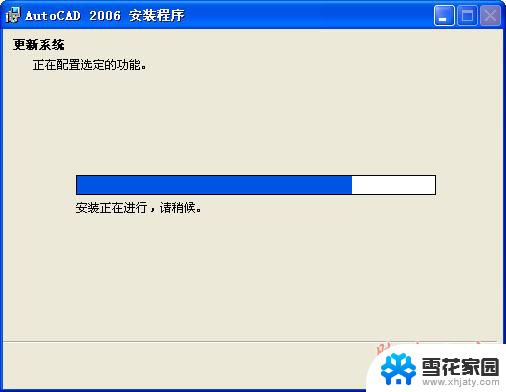
进入安装界面了,安装所耗费时间是根据友友的机器状况和系统状况等诸多因素决定的。友友们可以抽根烟打发下事件。
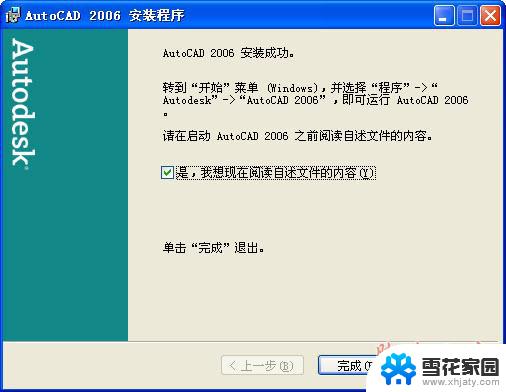
经过漫长的等待之后,安装终于完成了!相信友友们也很兴奋吧,但是现在高兴还是为时过早。。先点击完成再说。

过了一会儿就会自动弹出 重新启动的提示,选择 “是”,计算机立即重启。

重启进入系统后,发现桌面上多了一个图标吗?没错,这就是刚才安装的AutoCAD的快捷方式图标。双击打开。
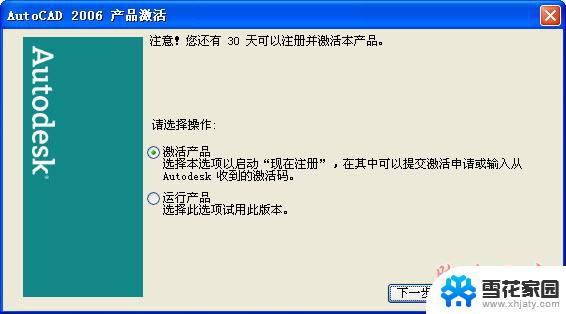
双击打开后,会弹出 激活产品 的窗口。 如上图所示选择“激活产品”并选择下一步。
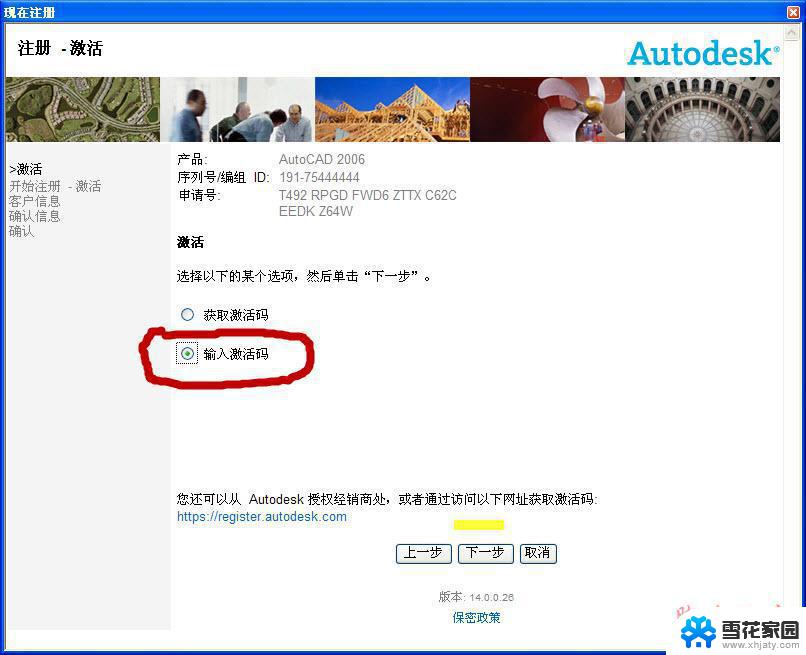
弹出新的注册窗口,选择“输入激活码”,再点下一步。
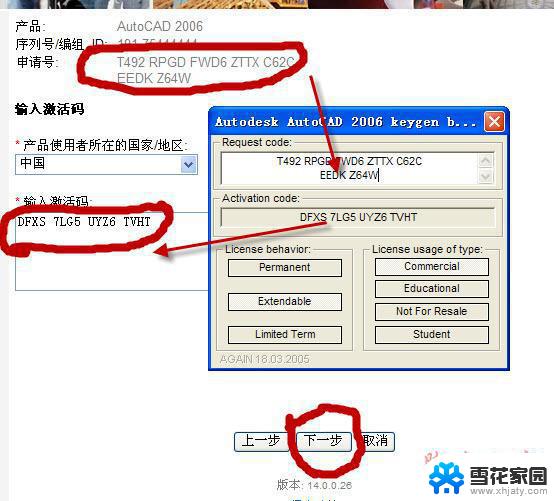
打开序列号生成器,把申请号中的代码输入到生成器白色输入框里进去, 生成器会自动生成激活码。再把生成的激活码输入进去。选择 下一步。

(序列号生成器就在安装程序包的破解文件夹里)
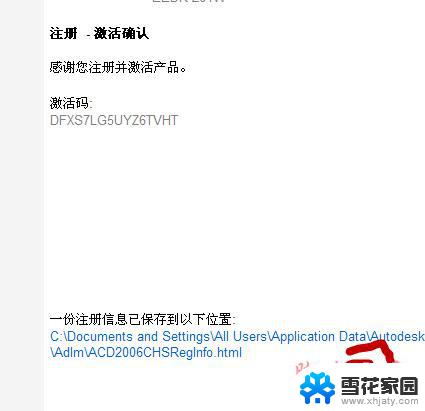
然后就会出现上图,这就表示破解工作已经完成啦。以后可以免费的享受cad2006中文版强悍功能了,选择完成。

且慢,这时候又会自动弹来一个询问是否升级的小窗口,友友们大可选择 否。
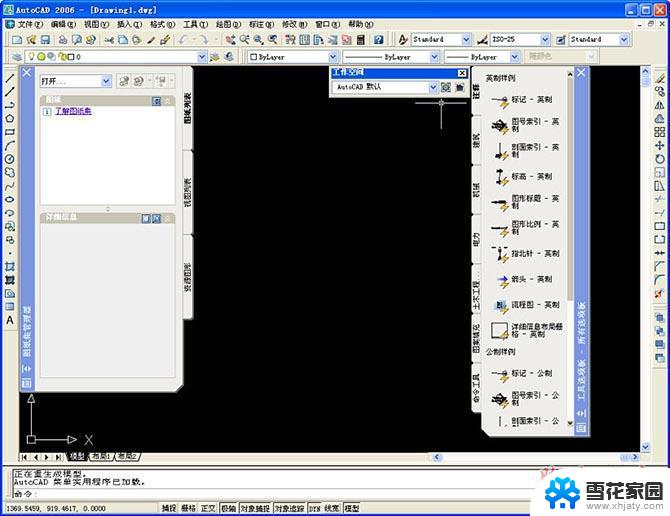
如上图,随后会进入autocad2006中文版操作界面。cad2006的强大功能自己体会吧!
历尽千辛万苦之后终于修得正果,这次安装破解工作可谓是一劳永逸了。
以上图文安装教程由3D溜溜网整理提供!
以上就是cad2006破解版安装的全部内容,如果你遇到了这个问题,不妨按照以上方法解决,希望对大家有所帮助。
cad2006破解版安装 Autocad2006破解版安装图文教程详解相关教程
-
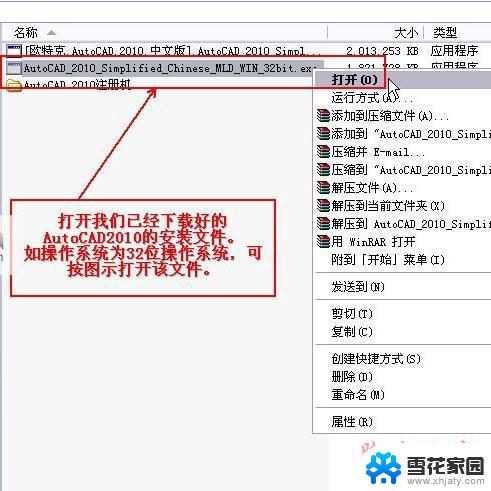
-
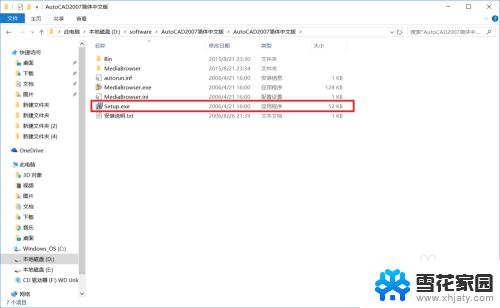 win10可以安装cad2007 win10系统安装CAD2007教程图文详解
win10可以安装cad2007 win10系统安装CAD2007教程图文详解2023-09-11
-
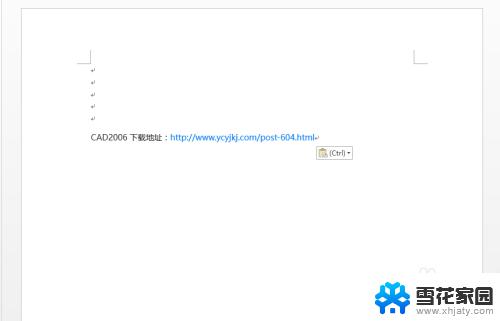 win10安装2006cad win10如何安装CAD2006教程
win10安装2006cad win10如何安装CAD2006教程2023-09-11
-
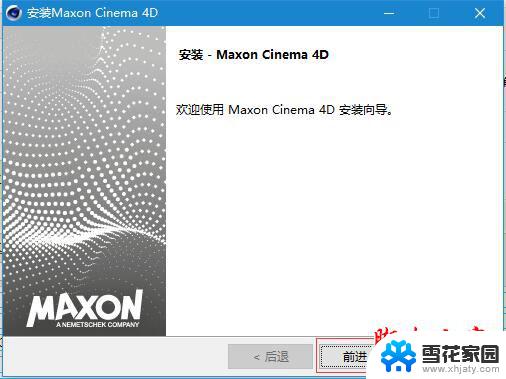 c4dr23破解版安装教程 Maxon Cinema 4D R23中文破解版安装教程
c4dr23破解版安装教程 Maxon Cinema 4D R23中文破解版安装教程2024-01-25
- 如何安装win7原版系统 Win7系统安装教程图文解析
- solidworks破解版安装教程 SolidWorks2020中文版64位安装教程
- u盘win7系统安装教程 Win7系统U盘安装详细教程
- windows7优盘安装系统 U盘安装Win7系统教程详解
- win10怎么装天正2006 win10如何安装cad2006教程
- 软件怎么解压安装 文件解压后安装教程
- 光盘win7系统安装 Win7系统安装图文教程
- iso安装win10系统 iso文件安装系统方法
- win10家庭版怎么下载软件 Win10安装软件步骤
- win11usb经常无法识别 Win11系统安装U盘无法识别解决方法
- 32位系统win10 win10系统32位和64位安装要求区别
- 光盘装系统w7 Win7系统光盘安装教程详解
系统安装教程推荐